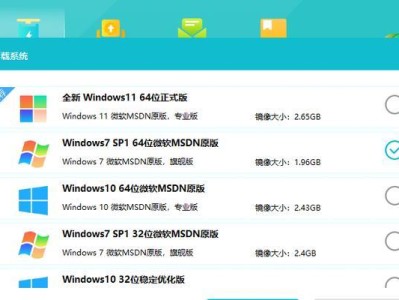电脑屏幕突然变得模糊不清,是不是显卡不给力了?别急,今天就来教你如何轻松启动独立显卡,让你的电脑焕发新生!
一、认识独立显卡的重要性
独立显卡,顾名思义,就是一块独立于主板的显卡。它负责处理电脑的图形显示,让我们的电脑屏幕更加清晰、流畅。那么,怎么启动这块神奇的独立显卡呢?别急,跟着我一步步来。
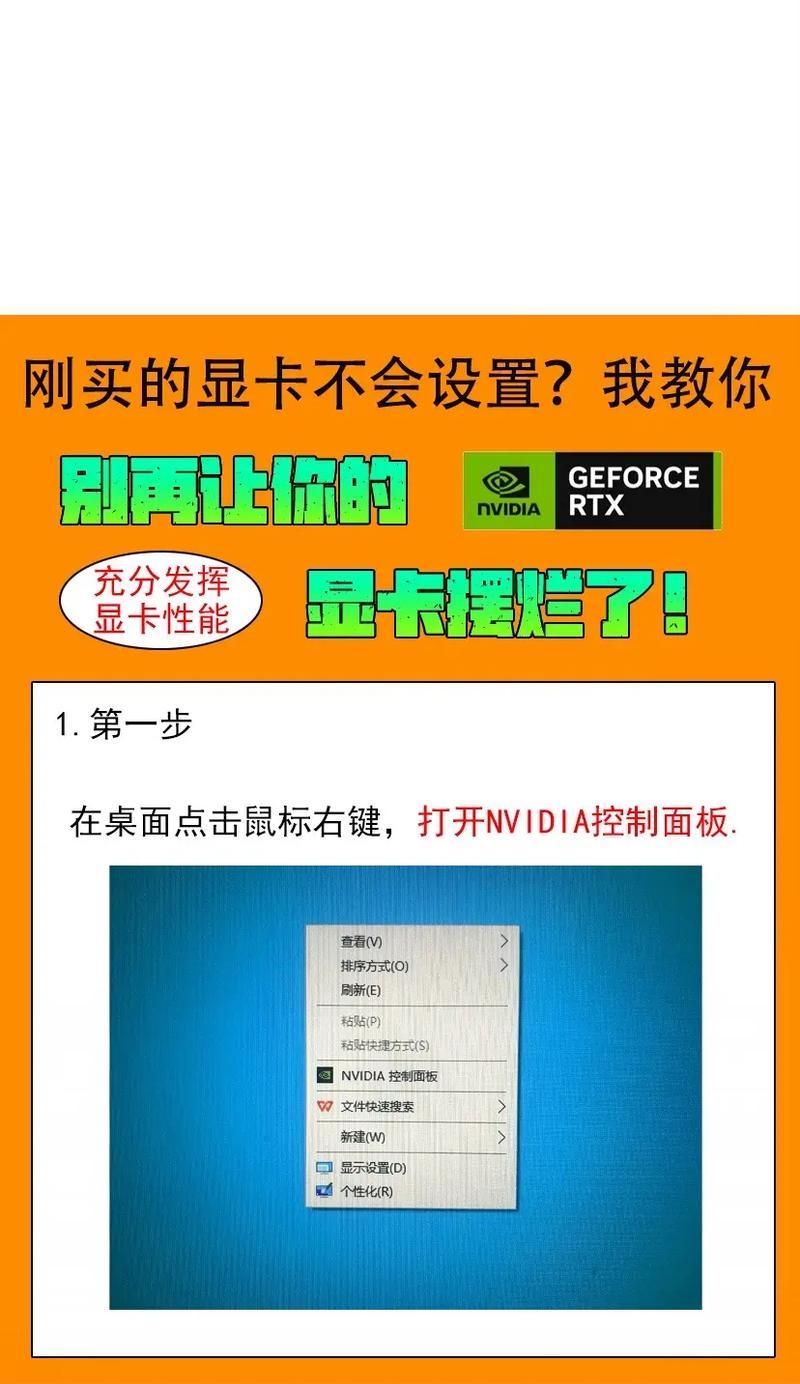
二、检查显卡是否已安装
1. 查看电脑型号:首先,你得知道你的电脑是否支持独立显卡。一般来说,台式机更容易安装独立显卡,而笔记本则相对困难。你可以查看电脑的型号,看看是否支持独立显卡。
2. 检查显卡插槽:打开电脑机箱,看看显卡插槽是否已经插入了显卡。如果没有,那么你需要购买一块独立显卡,并按照说明书进行安装。
三、安装显卡驱动程序
1. 下载驱动程序:在显卡厂商的官方网站上下载适合你电脑型号的显卡驱动程序。例如,NVIDIA、AMD等。
2. 安装驱动程序:将下载好的驱动程序安装到电脑上。安装过程中,可能会出现一些提示,按照提示操作即可。
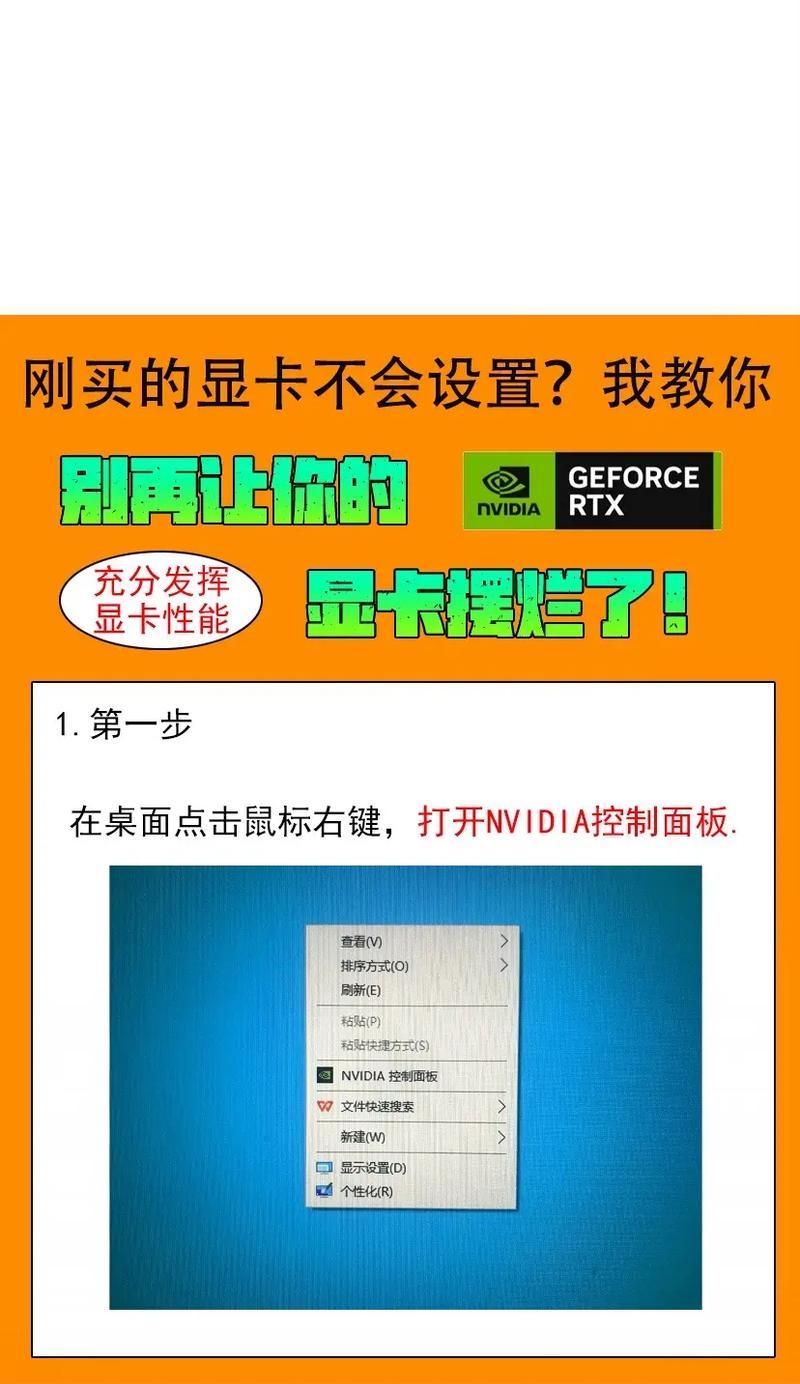
四、启动独立显卡
1. 进入BIOS设置:在电脑启动时,按下F2、Del或F10等键进入BIOS设置。
2. 选择显卡类型:在BIOS设置中,找到“Integrated Peripherals”或“Advanced BIOS Features”等选项,将“Graphics Output”设置为“PCI Express”或“PCI Express x16”。
3. 保存并退出:设置完成后,按F10保存并退出BIOS设置。
4. 重启电脑:重启电脑后,独立显卡应该已经启动。
五、检查显卡是否正常工作
1. 查看显卡温度:使用第三方软件(如GPU-Z)查看显卡温度,确保显卡运行正常。
2. 运行游戏或软件:尝试运行一些对显卡要求较高的游戏或软件,看看显卡是否能够流畅运行。
六、常见问题及解决方法
1. 显卡无法启动:检查显卡是否安装正确,驱动程序是否安装成功。
2. 显卡温度过高:检查散热系统是否正常,清理显卡风扇和散热片上的灰尘。
3. 显卡花屏:检查显卡是否松动,重新安装显卡。
4. 显卡驱动程序不兼容:下载最新版本的显卡驱动程序,重新安装。
七、
通过以上步骤,相信你已经成功启动了独立显卡。现在,你的电脑应该能够更好地处理图形显示任务,让游戏和办公更加顺畅。快去试试吧!
记住,独立显卡的启动并非难事,只要按照正确的步骤操作,你就能轻松完成。希望这篇文章能帮到你,祝你电脑使用愉快!